Reklaam
 Lubage mul tutvustada seda postitust öeldes, et see on peamiselt suunatud noortele. Lõppude lõpuks kutsutakse teid kutid. Ja teie huvides on aidata oma sugulasi ja näidata neile viise, kuidas hoida teiega ühendust muul viisil kui juhuslikud perekonnakoosolekud.
Lubage mul tutvustada seda postitust öeldes, et see on peamiselt suunatud noortele. Lõppude lõpuks kutsutakse teid kutid. Ja teie huvides on aidata oma sugulasi ja näidata neile viise, kuidas hoida teiega ühendust muul viisil kui juhuslikud perekonnakoosolekud.
Arvutid pole kindlasti ainult noore põlvkonna mänguasi. Tegelikult on arvutid palju kasulikumad inimestele, kellel on probleeme liikuvusega ja maailmaga ühenduses hoidmisega.
Samal ajal võib nägemispuudega inimestel olla arvutite kasutamisel suuri raskusi, sest tehnoloogia on ikkagi loodud noorte jaoks atraktiivseks. Näiteks on ekraani eraldusvõime muutunud tohutuks, pakkudes rohkem töölaua ruumi ja selle tulemusel väiksemaid ikoone ja teksti. Kõik on väiksem, kiirem ja tundlikum. Õudusunenägu aeglasele inimesele, kellel on halb nägemine ja kanged käed.
Õnneks pakub Windows palju võimalusi nende „funktsioonide” taastamiseks ja arvutite eakatele kättesaadavaks tegemiseks. Windowsiga on kaasas ka tööriistad, mis parandavad nähtavust ja juurdepääsetavust. Las ma näitan sulle mõnda neist.
1. Ekraani resolutsioon
Ekraani kõrge eraldusvõime on imeline, kuna rohkem asju leiavad teie töölaual ruumi. Kuid kõrge eraldusvõime vähendab ka kõike ja tekst muutub väga raskesti loetavaks. Seetõttu võib see aidata vähendada ekraani eraldusvõimet. See ei ole väga elegantne lahendus, kuid see on üsna lihtne.
Paremklõpsake töölaua tühjal alal ja valige > Atribuudid. Avaneb aken Ekraani atribuudid. Lülitu > Seaded ja vähendage ekraani eraldusvõime 1024 x 768 või 800 x 600 pikslini. Kui kasutate lameekraani, näete, et ekraani eraldusvõime vähendamine vähendab ka teravust. Peate lihtsalt leidma enda jaoks õige tasakaalu.
Teravuse ja nähtavuse säilitamiseks võite ka suurendada DPI-d (punkti tolli kohta). Pange tähele, et see samm võib vajada taaskäivitust või Windowsi häälestus CD-d. Programmi piires > Seaded vahekaardil klõpsake nuppu > Täpsemad nuppu, lülitage nupule > Üldine sakk ja all > DPI seade valimine > Suur suurus (120 DPI) rippmenüüst.

2. Kontrast
Suurema teksti ja ikoonide kõrval suurendab hea kontrastsus loetavust. Õnneks on olemas mõned Windowsi vaikelahendused.
Oleme eelmisest punktist endiselt menüüs Ekraani atribuudid. Lülitu > Välimus sakk. All > Windows ja nupud vali > Windows Classic stiil. Nüüd saate valida a > Suur kontrastsus> Värviskeem vastavast rippmenüüst.

3. Suurused
Me puudutasime seda juba esimeses punktis. Suurus loeb. Ja kui oleme displei atribuutides, vaatame, mida siin veel teha saaksime. Näiteks saate suurendada > Font suurus.
Lisaks võite klõpsata nupul > Efektid nuppu ja kontrollige nuppu > Kasutage suuri ikoone valik.
Lõpuks tagasi sisse > Kuva omadusedklõpsake nuppu > Täpsemad nuppu ja vaadake nuppu > Esemed saate muuta siin. Näiteks võite suurendada menüüdes fondi suurust või pealdisnuppude suurust või sõnumikastide teksti suurust. Ka fondi stiilid ja värvid on teie kontrolli all.

Enne kuvariseadetest lahkumist lubage mul anda teile veel üks nõuanne. Kõiki neid sätteid saate teemana salvestada. Nii saate neid hõlpsalt taastada või jagada. Programmi piires > Kuva seaded aknasse lülituge > Teemad vahekaarti ja klõpsake nuppu > Salvesta nimega. Olen kindel, et saate ülejäänud välja mõelda.
4. Start-menüü nupud
Menüü Start kaudu saate kiiresti navigeerida sagedamini kasutatavatele või tavaprogrammidele. Suurte ikoonide kuvamiseks saate menüüd Start kohandada.
Paremklõpsake ikooni > tegumiriba, valige > Atribuudid. Lülitu > Start menüü vahekaardil klõpsake > Kohanda ja valige > Suured ikoonid programmide jaoks. Siin saate muuta ka Interneti ja e-posti vaikeprogramme.

5. Luup
 Windowsiga on kaasas tööriist, mis võimaldab teil suurendada asju, mida te kõigist seadetest hoolimata ei näe.
Windowsiga on kaasas tööriist, mis võimaldab teil suurendada asju, mida te kõigist seadetest hoolimata ei näe.
Tööriista leiate alt > Start> Kõik programmid> Lisaseadmed> Juurdepääsukaust> Luup. Samas kaustas võite leida ka hõlbustusviisardi, jutustaja ja ekraaniklaviatuuri.
Luup reserveerib ülaosas natuke ekraani ja avab a > Luup Seadete aken.
Seadete kaudu saate suurendada suurendustaset ning muuta jälgimist ja esitlust. Värvide ümberpööramine võib kontrasti ja loetavust suurendada.
Suurendusakna saab ekraani ümber liigutada ja saate selle suurust muuta. Kuna see tõukab käivitamisel teie avatud aknad minema, võiksite valida > Start minimeeritud järgmine kord, kui seda vajate.
6. Klahvivajutused
Parempoolsete või mitme klahvi korraga löömine võib osutuda probleemiks, kui sõrmed on jäigad. Windows pakub mõningast leevendust.
Minema > Start> Juhtpaneel (klassikaline vaade)> Hõlbustusvõimalused ja lülitage sisse > Klaviatuur sakk. Siin näete järgmisi valikuid > StickyKeys,> FilterKeysja > Lülita klahvid.
Millal > Kasutage StickyKeys on kontrollitud, kui klahvid [SHIFT], [CTRL], [ALT] ja [WINDOWS] on üks kord vajutamisel kinni, mis võimaldab teil ühe klahvi korraga vajutada. Näiteks suurtähe A tootmiseks võite vajutada nuppu [SHIFT], vabastada klahvi ja seejärel vajutada [A].
Klõpsamine > Kasutage FilterKeys tulemuseks on vähem mõistlik klaviatuur. Lühikesi või kiiresti korduvaid klahvivajutusi lihtsalt eiratakse. See peaks vigade arvu vähendama. See on puutetundlike kirjutusmasinate jaoks halb valik.
Kontrollima > Kasutage ToggleKeys klahvide [CAPS LOCK], [NUM LOCK] ja [SCROLL LOCK] löömisest helisignaaliga.
Vastav > Seaded nupud pakuvad veelgi rohkem võimalusi klaviatuuri käitumise peenhäälestamiseks.
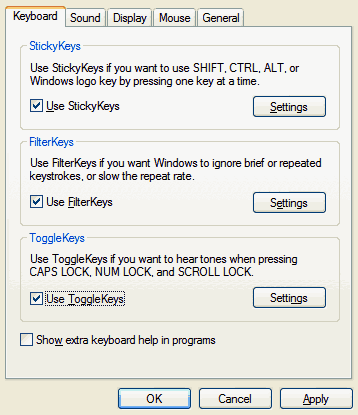
Seespool Juurdepääsetavuse valikud saate muuta paljusid muid sätteid, näiteks tõlkida süsteemihelid visuaalseteks hoiatusteks, suurendada ekraani kontrastsust ja kursori vilkumise kiirust ning laiust ja palju muud.
7. Hiir
Hiir on veel üks oluline element, mida tuleb arvestada.
Ava > Hiire atribuudid läbi > Start> Juhtpaneel (klassikaline vaade)> Hiir ja lülitage sisse > Näpunäited sakk. Skeemi muutmine ja suure osuti valimine suurendab selle nähtavust. Programmi piires > Osuti suvandid vahekaardil saate selle nähtavust ja kiirust veelgi kohandada. Ärge unustage kohandada kerimist hiirega> Ratas.

Nende Windowsi vaikesätetega saate teha palju selleks, et muuta arvutid juurdepääsetavaks eakatele või puuetega inimestele. Milline on vanim inimene, keda tunnete arvuti abil? Kas teie vanaema on veel võrgus? Ma arvan, et on käes aeg!
Pildikrediidid: Brybid
Tina on tarbijate tehnoloogiast kirjutanud juba üle kümne aasta. Tal on loodusteaduste doktorikraad, diplom Saksamaalt ja MSc Rootsist. Tema analüütiline taust on aidanud tal silma paista MakeUseOfi tehnoloogiaajakirjanikuna, kus ta nüüd juhib märksõnade uurimist ja toiminguid.


